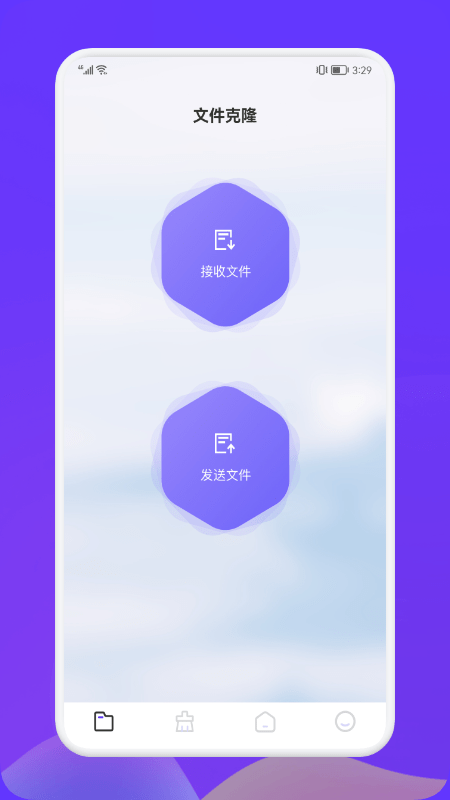
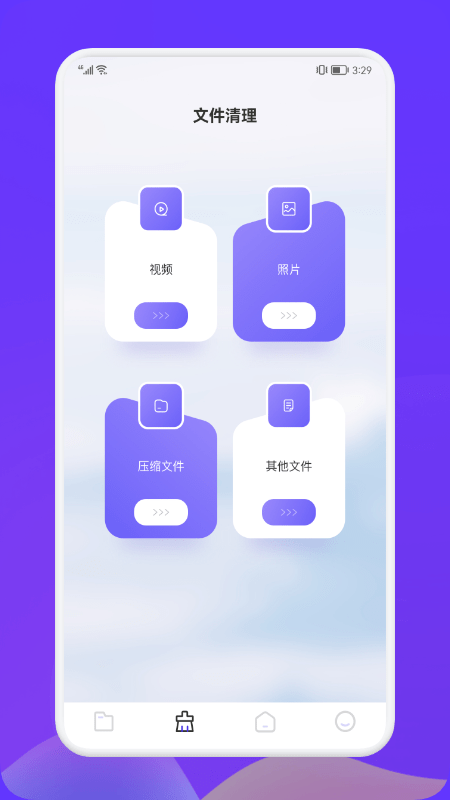
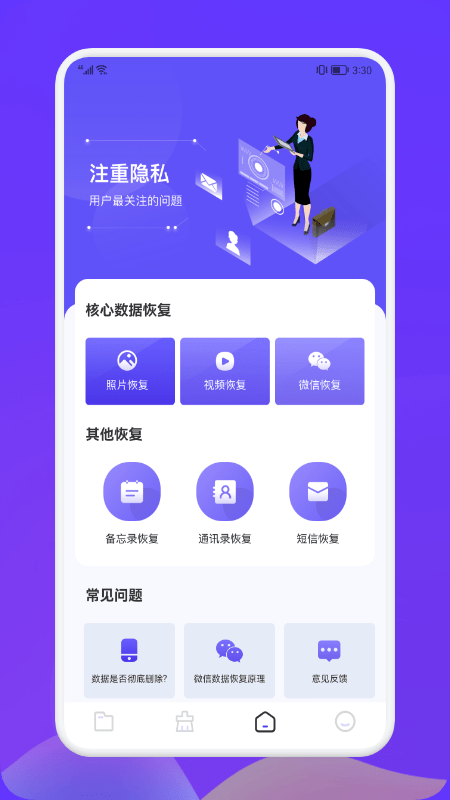
Recuva是一款由Piriform公司开发的免费数据恢复软件,专为Windows系统平台设计。它能够高效恢复因各种原因丢失的文件,如误删除、格式化、分区丢失等。Recuva以其高恢复率、快速扫描和简洁易用的界面赢得了广大用户的青睐。
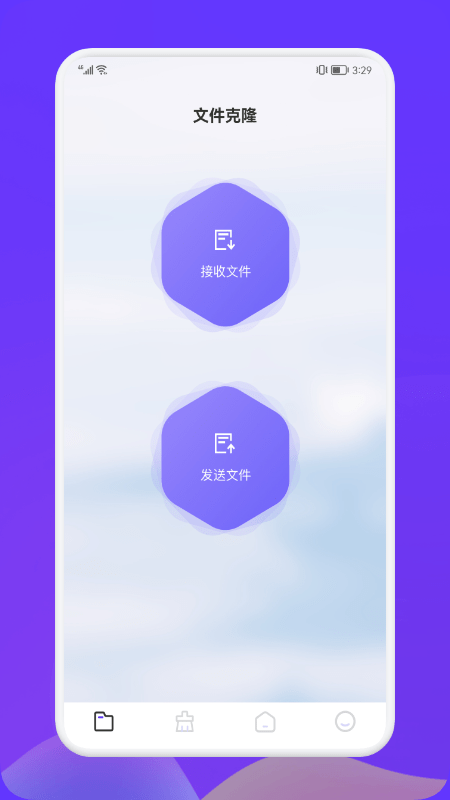
Recuva利用Windows文件系统的特性,通过底层扫描查找那些标记为空闲但实际上还未被新数据覆盖的文件。它支持多种文件类型和文件系统,包括FAT12、FAT16、FAT32、NTFS和exFAT等。此外,Recuva还提供标准模式和深度扫描模式,以满足不同用户的需求。
1. 精准选择文件类型和扫描位置:在启动Recuva时,选择需要恢复的文件类型(如图片、音乐、文档等),并指定扫描位置(如整个计算机、特定文件夹或驱动器),以提高数据恢复的效率和成功率。
2. 使用深度扫描模式:如果快速扫描未能找到所需文件,可以尝试使用深度扫描模式。虽然深度扫描需要更长时间,但它能搜索到更多潜在恢复的文件,尤其对于已经经历几次重写的数据区域有帮助。
3. 避免恢复至原始位置:找到需要恢复的文件后,不要将其恢复至原始位置,以免新数据写入覆盖被删除的文件。最佳做法是将文件恢复到其他存储设备或位置。
1. 用户界面:Recuva的用户界面简洁明了,主要分为快速启动区域、主要操作区域和状态信息区域。用户可以通过向导模式或高级模式进行文件恢复操作。
2. 文件筛选与预览:Recuva提供文件筛选功能,允许用户根据文件名、大小、创建日期等多种条件进行筛选。此外,用户还可以预览文件内容以确定是否是需要恢复的文件。
3. 恢复选项:用户可以选择将恢复的文件保存到指定位置,并可以设置文件的查看方式以及是否自动检查软件更新等选项。
4. 系统信息检测:在数据恢复前,Recuva包含系统信息检测功能,能让用户进一步了解计算机的状况。
1. 下载安装:从Recuva官方网站下载最新版本的软件安装包,并按照提示进行安装。
2. 启动软件:双击桌面上的“Recuva”图标或点击“开始→程序→Recuva”启动软件。
3. 选择恢复模式:选择向导模式或高级模式进行文件恢复操作。向导模式适合初学者,高级模式提供更多自定义选项。
4. 选择文件类型和扫描位置:根据需求选择需要恢复的文件类型和扫描位置。
5. 开始扫描:点击“开始扫描”按钮,软件将开始扫描所选范围的文件。
6. 预览并恢复文件:扫描完成后,预览需要恢复的文件并选择保存到指定位置。
Recuva是一款强大且用户友好的数据恢复软件,它支持多种文件类型和文件系统,提供快速扫描和深度扫描模式以满足不同用户的需求。其简洁明了的用户界面和文件筛选与预览功能使得数据恢复操作更加便捷高效。尽管Recuva为误删文件恢复提供了便捷的解决方案,但用户仍应定期备份数据以预防数据丢失。此外,了解文件删除和恢复的原理也有助于更好地运用Recuva处理意外数据丢失问题。总的来说,Recuva是一款值得推荐的数据恢复助手。